HotCorners es un programa de Windows que le permite agregar atajos personalizados o acciones a las 4 esquinas
- Categoría: Software
El sistema operativo macOS tiene una buena función Hot Corners que algunos usuarios pueden conocer. El sistema operativo de Apple permite a los usuarios configurar cada esquina de la pantalla como un punto de acceso directo rápido para iniciar aplicaciones rápidamente.

Puede habilitar una opción similar en Windows, gracias a un nuevo programa que se llama HotCorners.
La aplicación está basada en Java, así que si no te gusta, es posible que desees comprobar Pequeños rincones calientes en lugar.
HotCorners está configurado para iniciarse automáticamente de forma predeterminada, deberá eliminar manualmente su EXE de la carpeta de Inicio si desea desactivarlo para que no se ejecute automáticamente.
El programa se encuentra en la bandeja del sistema y deberá configurarlo antes de usarlo. Haga clic derecho en el icono y seleccione abrir. La interfaz tiene un tema oscuro con un efecto opaco, y los botones grandes y las opciones aumentan la facilidad de uso.

Hay cuatro acciones para elegir, una para cada esquina. Puede desactivar cualquier esquina haciendo clic en el botón de alternancia que se encuentra encima. Haga clic en el botón elegir acción, verá que hay un total de diez activadores de eventos: Apagar, Cerrar sesión, Bloquear, Pantalla apagada, Administrador de tareas, Silenciar, Des-silenciar, Escritorio, Todas las ventanas (Vista de tareas) y Aplicación personalizada.
Configuremos una acción: usaremos la opción de aplicación personalizada. Esto abre una ventana emergente del Explorador, que usa para navegar hasta la ubicación del programa que desea agregar. Diga por ejemplo Bloc de notas para iniciar el editor de texto al activar la esquina (puedes usar lo que quieras).
Presione el botón Recargar y se aplicará el cambio. Intente mover el mouse a la esquina y se abrirá una ventana del Bloc de notas. Si no es así, intente modificar la configuración de sensibilidad, ya que varía de 0 a 10 segundos. Este es el tiempo de reacción del HotCorner. ¿Abrió muchas ventanas del Bloc de notas?
Compruebe si la configuración de sensibilidad está establecida en 0. ¿Por qué? El programa no se detiene después de ejecutar el acceso directo, por ej. si se establece en 1 y mantiene el mouse en la esquina, la aplicación iniciará el acceso directo (Bloc de notas) una vez por segundo. Este es un proceso continuo, que solo se detiene cuando alejas el mouse. Establecerlo en 0 abrirá demasiadas ventanas demasiado rápido. Lo mismo ocurre con los otros comandos (Administrador de tareas, Silenciar, Des-silenciar).

¿Puedo usar HotCorners para iniciar archivos? Sí, puede y se abrirán en su programa controlador predeterminado. Puede resultar útil si desea abrir una lista de reproducción de música. Por otro lado, no le permite abrir carpetas.
Para restablecer todo, haga clic en el botón Restaurar. Esta opción establece cada esquina en 'Apagar' por alguna razón, por lo que es posible que desee deshabilitarla. Eso es todo lo que el programa tiene para ofrecer. Es simple, rápido y puede resultar útil en su flujo de trabajo. Aunque la página oficial dice que solo funciona en la última versión de Windows, probé la aplicación en Windows 10 1809 y funciona bien.
Advertencia: VirusTotal informa 3 advertencias, pero es probable que sean falsos positivos al tratarse de una nueva aplicación. Como siempre, lo probé con Windows Defender, Emsisoft y Malwarebytes y está limpio.
El código fuente de la aplicación está disponible en GitHub , mientras que la descarga está alojada en SourceForge. Personalmente, me gustaron las esquinas superiores, porque estoy demasiado acostumbrado al menú Inicio y al Mostrar escritorio en las esquinas inferiores.
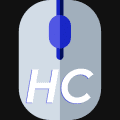
HotCorners
Para ventanas
Descargar ahora